JT452 
Forenlegende
  
Dabei seit: 24.01.2004
Beiträge: 5.052
Herkunft: Hamburg
 |
|
 Windows 8: klassisches Startmenü nachrüsten (Update 17.05.2013) Windows 8: klassisches Startmenü nachrüsten (Update 17.05.2013) |
     |
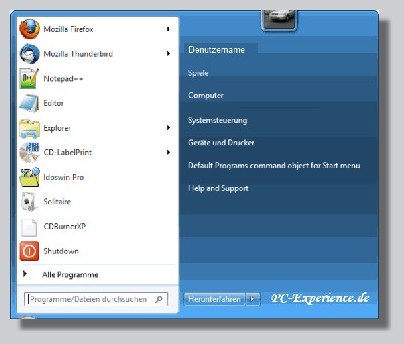
Bekanntermaßen wird das fehlende Startmenü von einigen Usern als großes Manko bei Windows 8 empfunden. Einige findige Programmierer haben sich eine Lösung einfallen lassen und ein kleines, aber feines Tool geschrieben, um das vermisste Startmenü auch in Windows 8 zu realisieren:
StartIsBack 2.1 Final
Hinweis:
Seit der Version 2.1 musste der Windows-Startbutton aus lizenzrechtlichen Gründen entfernt werden. Alternativen stehen zum Download separat zur Verfügung. Einen Link dazu findet ihr auf der Downloadseite in der Versions-Historie. Bitte die Readme dazu nach dem Entpacken lesen.
Dieses Tool bringt das von Windows 7 bekannte Startmenü zurück und lässt sich darüber hinaus nach den eigenen Bedürfnissen anpassen. Ganz kostenlos ist der Spaß allerdings nicht, doch nach zweimaligem Gang auf Schusters Rappen zum Bäcker statt mit dem Auto sind die Kosten wieder drin. Für zwei Lizenzen verlangt der Hersteller gerade einmal 3 $, was in € umgerechnet weniger als 3 € sind. Vor dem Kauf kann das Tool 30 Tage getestet werden.
Sehen wir uns also an, wie aus dem ModernUI ein Windows 8 mit Startmenü wird. Zunächst laden wir uns das 800 KB kleine Tool von der weiter oben verlinkten Seite herunter. Es genügt die Testversion, sie lässt sich zu einem späteren Zeitpunkt nach dem Erwerb des Key nachträglich aktivieren.

Nach dem Download navigieren wir zum Speicherort der Datei, klicken doppelt darauf, bestätigen den Sicherheitshinweis und sehen sofort das erste Fenster.
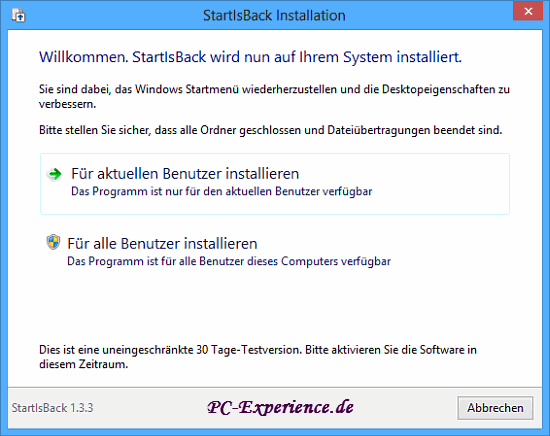
Hier treffen wir unsere erste Entscheidung, wer in den Genuss des klassischen Startmenüs kommen darf. Wir gestatten das Für alle Benutzer. Schon sind wir einen Schritt weiter und werden StartIsBack jetzt konfigurieren.

Jetzt haben wir die Möglichkeit, das Startmenü, den Modern Ui sowie die Ansicht nach unserem Geschmack einzustellen. Es werden viele Optionen angeboten, hier hilft nur ausprobieren.

Im Abschnitt Einstellungen entscheiden wir uns bei der Option Beim Einloggen auf den PC nach einem Klick auf den Drop-Down-Pfeil für eine der beiden Möglichkeiten (Desktop anzeigen oder Startoberfläche anzeigen).

Wer sich für die Option Desktop anzeigen entschieden hat wird sich fragen, wo denn das "Kachelzeugs", der Modern UI, geblieben ist. Das ist schnell erklärt, denn das Tool oder auch App blendet lediglich dessen Ansicht aus bzw. überspringt für den User unmerklich beim Einloggen die Anzeige des Modern Ui. Diese App nimmt keine grundlegenden Änderungen an Windows 8 vor, sondern legt lediglich das ausgeblendete Startmenü frei. Und genau hier liegt der enorme Vorteil: es werden keine wichtigen Systemdateien umgeschrieben, was zu heftigen Systemirritationen führen könnte !
Prinzip: Hier passiert nichts anderes, als wenn wir auf dem Modern UI die Kachel Desktop anklicken/berühren. Der Desktop legt sich dann über Modern UI, er lässt sich am oberen Bildschirmrand anfassen und wie jede andere App nach unten ziehen und somit schließen. Schon befinden wir uns wieder auf dem Modern UI.
Zum Schluss erfolgt ein Klick auf Übernehmen und OK, schon sehen wir an bekannter Stelle den Start-Button und können das Startmenü aufrufen. 

Im letzten Abschnitt Erweitert haben wir Optionen, verschiedene Ansichten des Startmenüs einzustellen. Wer die im Beispiel gezeigte Option wählt, hat nach einem Rechtsklick auf den Startbutton auch das Kontextmenü zur Verfügung, welches in der Grundeinstellung durch die Tastenkombination Windows-Taste und X aufgerufen wird. Auch hier entscheidet der User nach seinen Vorlieben.
 
Um sicher zu sein, dass es kein Verschlucken im System gibt, starten wir den Computer einmal neu und erfreuen uns am gewohnten Startmenü aus Windows Vista und Windows 7 Zeiten.
StartIsBack deinstallieren:
Wer im Laufe der Zeit das neue ModernUI zurück haben möchte, kann das kleine Tool problemlos über Programme und Features deinstallieren. Es sollte lediglich bei der Option Einstellungen und Lizenz löschen ein Haken gesetzt werden, damit die erfolgten Einstellungen zurück genommen und auf den Windows-Standard gesetzt werden. Nach einem finalen Klick auf Ja wird der User automatisch abgemeldet, meldet sich erneut an und erblickt sogleich das "echte" Windows 8.

Wer geduldig im Netz sucht, wird zahlreiche Tools und Apps zum Teil als Freeware finden, die ähnliche Optionen bieten. Wer weiter forscht wird feststellen, dass es hier und da nach deren Installation Probleme mit Windows 8 geben kann. Aus diesem Grund haben wir auf weitere Tests verzichtet, denn StartIsBack hat uns sofort überzeugt und zu keinerlei Problemen auf unserem System geführt. Eine Garantie für das reibungslose Funktionieren auf anderen Systemen können und werden wir aber nicht geben. Dennoch ist hiermit die Chance groß, auch nach Einsatz dieses Tools weiterhin ein stabiles System zu behalten. Das Tool ist deutschsprachig und die zahlreichen Optionen sind gut zu erreichen und in der Regel selbsterklärend. Wer also das gewohnte Startmenü zurück haben (freilegen) möchte, sollte sich dieses Tool genauer ansehen.
Updates
21.01.2013 Abschnitt Deinstallation hinzugefügt
17.05.2013 Versionsnummer aktualisiert, Hinweis auf separate Startbutton hinzugefügt
Weiterführende Links:
Artikel, Tipps, Tricks und Workshops für Windows 8
Euer PC-Experience-Team
JT452
|
|













